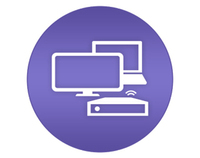Windows 10にいち早く対応
デジオン「DiXiM Play」速攻レポート。Windowsでのテレビ視聴がさらに便利に
■画質設定やユーザーインターフェースをチェック
画質は「宅内」の場合はオリジナル/高/中/低の4段階、宅外リモート視聴の場合は高/中/低の3段階。宅内視聴で低画質に設定した状態で鑑賞しても映像に大きな破綻はなく、十分に遜色ない映像が楽しめる。
逆にオリジナル画質だと、宅内でも映像再生が途切れることもあり、ネットワーク環境やマシンスペックによっては視聴にストレスを感じるかもしれない。さらに宅外視聴の場合は、通信データ容量が少しでも節約できる低画質のモードを上手に使いこなすテクニックがカギを握ってくる。
DiXiM Playアプリの設定メニューからは、再生時の画質選択や、30秒送りや10秒戻しなど、トリックプレイの詳細もカスタマイズできる。ここに新しく「字幕表示」の設定項目が加わった。これをオンにして再生すると、録画・ライブ視聴、持ち出し番組ともに字幕対応の番組であれば画面上に字幕が表示されるので、例えば音声が聴き取りづらい場所で再生する時や、語学番組での学習サポート用などに役に立ちそうだ。
録画一覧の表示は、コンテンツを数多く並べるのに向いている「グリッド表示」と、コンテンツの詳細テキストも一緒に参照できる「リスト表示」の2つから選択可能。コンテンツリスト画面では任意のキーワードでリストの録画番組を絞り込み検索できる。レコーダーやNASなどに録画済み番組が大量にある場合は目当てのコンテンツが探しやすい。操作方法は画面の右端からスワイプして検索チャームを表示。キーワードを入力して検索するか、「設定」から絞り込みを選択してキーワードを入力する方法もある。
Windows版ならではの機能として、コンテンツの再生中に可変速再生が行える。倍速早見再生は1.2/1.5/2.0倍が選べるほか、0.8倍の遅見再生もできる。それぞれプレーヤー画面のボタンから選択すれば音声も映像にスピードを合わせて同時に再生される。
もう一つ、テレビ番組の音声をBluetoothヘッドホンでも聞けるのか試してみた。Surface Pro 3にSCMS-T方式のコンテンツ保護に対応しているAKGのY45BTをペアリングして聞いてみたところ、音は聞けたものの、音質があまり良くなかった。少なくともこの機器同士の組み合わせなら、有線接続のヘッドホンやイヤホンを使った方がベターだった。
画質は「宅内」の場合はオリジナル/高/中/低の4段階、宅外リモート視聴の場合は高/中/低の3段階。宅内視聴で低画質に設定した状態で鑑賞しても映像に大きな破綻はなく、十分に遜色ない映像が楽しめる。
逆にオリジナル画質だと、宅内でも映像再生が途切れることもあり、ネットワーク環境やマシンスペックによっては視聴にストレスを感じるかもしれない。さらに宅外視聴の場合は、通信データ容量が少しでも節約できる低画質のモードを上手に使いこなすテクニックがカギを握ってくる。
DiXiM Playアプリの設定メニューからは、再生時の画質選択や、30秒送りや10秒戻しなど、トリックプレイの詳細もカスタマイズできる。ここに新しく「字幕表示」の設定項目が加わった。これをオンにして再生すると、録画・ライブ視聴、持ち出し番組ともに字幕対応の番組であれば画面上に字幕が表示されるので、例えば音声が聴き取りづらい場所で再生する時や、語学番組での学習サポート用などに役に立ちそうだ。
録画一覧の表示は、コンテンツを数多く並べるのに向いている「グリッド表示」と、コンテンツの詳細テキストも一緒に参照できる「リスト表示」の2つから選択可能。コンテンツリスト画面では任意のキーワードでリストの録画番組を絞り込み検索できる。レコーダーやNASなどに録画済み番組が大量にある場合は目当てのコンテンツが探しやすい。操作方法は画面の右端からスワイプして検索チャームを表示。キーワードを入力して検索するか、「設定」から絞り込みを選択してキーワードを入力する方法もある。
Windows版ならではの機能として、コンテンツの再生中に可変速再生が行える。倍速早見再生は1.2/1.5/2.0倍が選べるほか、0.8倍の遅見再生もできる。それぞれプレーヤー画面のボタンから選択すれば音声も映像にスピードを合わせて同時に再生される。
もう一つ、テレビ番組の音声をBluetoothヘッドホンでも聞けるのか試してみた。Surface Pro 3にSCMS-T方式のコンテンツ保護に対応しているAKGのY45BTをペアリングして聞いてみたところ、音は聞けたものの、音質があまり良くなかった。少なくともこの機器同士の組み合わせなら、有線接続のヘッドホンやイヤホンを使った方がベターだった。